触摸 C 平方的新棱角──Cubase 5最新评测
在2009年的NAMM SHOW展会上,Steinberg放出的这一匹烈马震惊了整个音频界,伟大的Cubase 5终于来了!如图01所示。来得可真是无声无息呀!在该版本发布之前是那么的低调,发布之时有具有这样的爆炸力,可见Cubase这款软件在圈内人士的眼中是多么的值得让人关注。

![]() 图01 Steinberg最新的音乐工作站软件Cubase 5
图01 Steinberg最新的音乐工作站软件Cubase 5
不过话又说回来,现在我送上一篇Cubase 5的评测有点晚,因为据我所知,目前国内使用正版Cubase 5的用户已经直逼三位数,恐怕这是除Pro Tools以外,国内所购买人数最多的正版音频软件了,该点再次表明Cubase无论是在国外还是在国内拥有绝对数量的忠实用户。当然,形成这个条件的前提是Cubase它本身那强大的功能和Steinberg领先于世的VST/VSTi插件虚拟工作室系统标准。
由于一些原因,大家可能对Cubase 5的一些新功能,新插件还不是很了解,毕竟现在国内关于Cubase 5的相关信息还是很有限的。目前,大家除开自己到Steinberg的官网看英文材料以及MIDIFAN月刊上仅仅有限的两篇简短国外评测以外,只能够通过参与爱新聚福的Cubase 5走进校园活动来亲眼目睹这件神器的风采。因此,本评测就算再晚也有必要送给大家,和之前的Nuendo 4评测一样,我会尽量以国内用户的眼光去看待它和解析它,对大家主要关心的问题做出一个公平的,细致的交代。
为了便于您更好的了解Cubase 5,在进入正文之前,请注意:由于Cubase 5是目前该系列软件的最新版本,包含了Cubase 4的全部功能以及Nuendo 4的绝大部分功能,虽然很多朋友对Cubase 4和Nuendo 4的新功能也不是很了解,但本人之前写过一篇《拜晚年的年??Nuendo 4评测》一文,细节部分基本已经交代清楚。虽然这次评测仍然是针对Cubase SX 3版本做对比,但对于Cubase 4/Nuendo 4已经有的新功能,本人将不再做详细交代。强烈建议先阅读Nuendo 4评测后再继续阅读本文。点此阅读《拜晚年的年??Nuendo 4评测》。
Cubase 5的盒子和Nuendo 4一样大一样沉,照样是两大本软件说明书(盒子内的说明书是英文的,至于传说中的中文说明书我不清楚,应该是在购买时索取吧。我觉得没必要太在意这个问题,对于那些您不曾了解的Cubase 5新功能,MIDIFAN会在近期出台大量教程的),一张序列号,一份授权说明书,一“条”USB“狗”以及一套光盘,如图02所示。为什么是一套光盘呢?打开盘套,里面是4张DVD光盘,主光盘是Cubase 5的安装程序和部分自带插件,Demo等。第2张光盘是VST Sound,也就是一些Cubase 5插件用的音色和资料包等。第3和第4张盘是一套HALion Symphonic Orchestra管弦乐音源的16比特90天试用版本,这套音色是VSTi3格式的,并且支持64位系统以及Cubase 5的新功能VST Expression。Steinberg官方说,你可以通过很低的价格(标价99美圆)来升级为完整版本,但在国内具体是如何我就不是很清楚了。

![]() 图02 Cubase 5之全部家当
图02 Cubase 5之全部家当
放入第一张光盘到光驱里,和Nuendo 4一样,同样具有OS X和Windows两个版本,也同样是有32位和64位两个版本。所以请不要再怀疑Cubase 5可以在MAC上用不啊之类,Cubase和Nuendo一直就是可以跨平台的。本人这次评测同样是用的主流Windows XP 32位系统,主要对新功能做出交代,至于其他系统上的测试结果将会在日后陆续放出。安装画面非常漂亮,也很简单,不过有一点要说明倒是真的很占硬盘空间(主要是一些自带插件的音色咯),绝对不是几百M就让你可以继续的,并且在安装时有一些大的文件会自动写到C盘里面,C盘小的话就先掂量掂量了。
一.界面与美观方面的变化
安装完成后启动Cubase 5,除开需要插上USB狗外,还需要序列号,然后写如到Syncrosoft的授权项目里,Nuendo 4可是不需要的哦!比起Cubase SX 3那个灰头土脸的启动画面,真是一年比一年更接近苹果的风格越来越绚啊,并且是淡入效果,如图03所示。

![]() 图03 华丽的启动画面
图03 华丽的启动画面
再说图标,我一直就觉得自Cubase SX 1以后的历来设计就很能够表达出Cubase这个主题??方形和圆形的几何图案完美结合,但到了Cubase 4时居然变土了,一点也没立体感,好在这次Cubase 5的图标又再次变得绚丽起来,有点烟雾缭绕的感觉,我很喜欢!如图04所示。

![]() 图04 历代版本的Cubase图标
图04 历代版本的Cubase图标
进入软件界面后,初始界面Cubase 5和Cubase 4差不多,再说起那个工具条栏,和Nuendo 4一样相比起Cubase 3仍然多出了Automation控制面板隐藏/显示按钮,编辑时不进行页面滚动跟随的按钮,以及防止剪辑音频时出现爆音的零交叉点吸附功能按钮,如图05所示。
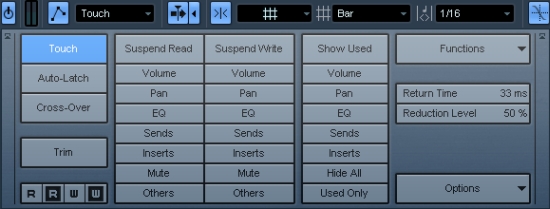
![]() 图05 Cubase 5的工具条以及新的Automation控制面板
图05 Cubase 5的工具条以及新的Automation控制面板
关于Automation的控制面板,这个功能我在Nuendo 4的评测中已经详细讲到过,因此就不在下文单独开章节详述了。很爽的是这个Nuendo 4独有的新功能被Steinberg大方的拿到了Cubase 5里,虽然预览模式的功能已经缩水,但剩余的功能还是很有用处的,例如按类型进行操作旁通,显示/隐藏控制轨等。
二.走带控制条的新功能
如果不是很细心或是不了解Cubase 5的新功能的话,你很难发现藏在走带控制条中的一个小彩蛋??虚拟MIDI键盘,如图06所示。终于,对于经常需要携带笔记本电脑外出作业或是没有MIDI键盘的那些用户,这个功能能体现的价值显而易见。
虽然一款音乐工作站软件中内置一个虚拟MIDI键盘到现在已经不是什么稀罕之事,但我可以肯定说,并不是每一款虚拟键盘都能够有Cubase 5的这个功能强大。它有2种模式,一种用字母显示具体键位的,但只能同时演奏一个八度的声音,按Tab键或是点右下角的小圆点,即可跳到另一个模式,在这个模式下你可以同时演奏两个多八度,但虚拟MIDI键盘不会显示具体的字母对应哪个键,不过花两分钟熟悉了也根本不用去看就知道哪些键是怎么对应的。右边的一个滑竿可以用来调节输入音符的力度,而下面的档位是用来移动当前所输入的八度,你完全可以用左手来演奏电脑键盘,然后同时用右手拿鼠标去控制力度和八度范围(不过在实用过程中,不停的拖拽力度滑竿会让同事演奏的音符发不出声音,因此演奏速度太快的音乐就无法很顺利的用鼠标去调整实时音符输入的力度了)。
当然,这个虚拟的MIDI键盘也有让人不爽的时候,当它正在工作时,你的Cubase快捷键会被占用,或者说是被禁用了!我刚开始一边对着屏幕弹着,然后想按F让屏幕跟着滚,无效,然后再按G来缩小显示区域,无效……后来,哪怕是我把快捷键设置成Ctrl+F或是Ctrl+G仍然是无效,解决的办法只能是老实的在走带器上隐藏虚拟键盘(快捷键Alt+K,这个倒是可以)。说真的老是需要在虚拟MIDI键盘和快捷键之间做切换,还是有着诸多的不方便之处,我建议Steinberg可以支持在打开虚拟MIDI键盘时,基于组合键使用的快捷键能够生效。
三.音轨的变化
首先,必须先跟大家交代在Cubase 5相对于Cubase SX 3中关于音轨的变化情况:
- A-新增乐器轨(Instrument Track):直接挂载VSTi虚拟乐器输出并承载MIDI数据的音轨,在Cubase 4时代就有了,该项目细节请参阅Nuendo 4评测。
- B-新增变调轨(Transpose Track):将整个工程内的全部MIDI轨,乐器轨和音频轨进行统一变调的控制音轨,在Cubase 4时代就有了,该项目细节请参阅Nuendo 4评测。
- C-新增布局轨(Arrange Track):其实就老版本中播放顺序轨(Play Order Track)的替代品,其功能变得更加完善和灵活,在Cubase 4时代就有了,该项目细节请自行在Cubase SX 3中体验。
- D-新增速度轨(Tempo Track):用于控制工程速度的音轨,是Cubase 5的新功能,该项目细节请参见下文。
- E-新增节拍轨(Signature Track):用于改变工程节拍的音轨,是Cubase 5的新功能,该项目细节请参见下文。
针对上述在Cubase 5中新出现的速度轨和节拍轨,这里需要为大家深入一下。其实它就是将老版本中的速度音轨编辑器(Ctrl+T)做成了音轨模式,这是一个很久以来就非常期待的新功能,你可以直接在工程界面中对音乐的速度和节拍进行修改和控制,再也不需要另外去打开那个速度音轨编辑器了,非常的方便和直观,如图07所示,我对这个新功能举双手称赞!在速度轨上,除开使用画笔工具画出速度变化曲线外,还可以变化节点上输入详细的速度数值,你完全不用担心因为速度轨太窄而(数值太过于稠密)而不方便操作,因为速度轨的速度范围显示可以由你自己来设定,默认时是60拍-180拍,你完全可以把它定为100-120拍,然后在这20拍里面改动速度,并且这个设定和缩放显示那样简单可以随时调整。另外,除开之前的Jump(突变)和Ramp(渐变)模式下,还新增了一个Automatic(自动)模式。然后不得不提的就是,一个工程内,Cubase 5 只能够添加速度轨和节拍轨各一条,和老版本中的标记轨一样,反复建立这种音轨会被提示不允许操作的(当然,不然肯定会乱套的,呵呵)。
另外,我还发现了一个Cubase 5增加音轨的新功能,仔细看图07中的最下边,有一个叫做Browse Sounds(浏览声音)的项目,选择此项后会弹出一个类似MediaBay的窗口,你可以在里面根据风格,音色种类来添加音轨,例如我选择一个Funky House Kit项目,它会自动添加一个乐器轨,并在这个乐器轨上载好一个Cubase 5自带的鼓音源,并且选择好一组Funky House风格的鼓音色。除开能够在此添加乐器轨,音频轨等也照样可以添加,当然选择音频轨后会根据音轨的风格和音色需要为了自动挂载一些自带的效果器插件。我明白了,原来这实际上是Nuendo 4音轨预置新功能的另一种表现形式,这种创新还真是尚属罕见啊!
至于关于音轨方面其他的新功能,请参阅Nuendo 4评测。
四.直观方便的VST Expression功能
音乐软件什么时候可以为了广大音乐人进行一次操作上的革命和进化?各种采样器音源里越来越复杂的KeySwitch键位切换,让人抓狂的CC控制号技巧切换,无比崩溃的力度感应触发……真是活活的把一个音乐人逼到软件研究者的绝路上。
今天,Cubase 5可以告诉你,现在大家终于可以使用一个简单直观的,让所有音乐人都一看即懂的技巧命令去控制乐器的技巧切换了,它即不是键位,也不是控制号,更不是力度感应,它是伟大的VST Expression(虚拟乐器表情)!
在MIDI轨或是乐器轨上,你会发现音轨左边的控制面板上多出了一个叫做VST Expression的项目,展开它你就可以使用这个功能了。当然,一条新MIDI轨或乐器轨上的VST Expression项目里面是No Map(无映射)的状态,我们可以读取一个映射模板或是自己编辑一个映射模板。根据小道消息,这个Steinberg开发的新功能目前还没有第三方音源能够“直接”支持,至少我没有。虽然Vienna和Garritan等大公司宣布跟进,但目前我是没法拿到他们的那些东西。但是不要紧,我们还有HALionOne这件神兵利器在手(包括Cubase 5自带的这套HALion Symphonic Orchestra管弦乐音源也直接支持),Steinberg特地为了配合此功能对对该音源做了一些调整,不怕玩不到。
不过得先告诉你,并不是所有的HALionOne音色都可以使用这个功能。要知道VST Expression这个技术的实质是:利用一个新的VST Expression控制窗,来替代之前的KeySwitch键位切换功能。哦,说白了,其实就是代数关系,把用来控制技巧的音符给移到另外一个窗口去了。但是这样做有什么好处呢?1-你的钢琴卷帘窗或是琴键编辑器上全是音乐的音符了,这样你在导出为通用MIDI文件或是换另一款音源以及另一个音色时不会因为那些无法正确发挥作用的控制音符而造成一些不知所云的错乱声音。2-音乐人毕竟不是程序员,代数关系处理多了的时候,很容易让人头晕的,直接用音乐人熟悉的表情术语符号在钢琴卷帘窗或是事件编辑器(事件代码Text),甚至是乐谱编辑器(是的,这个功能还直接支持乐谱编辑器上的表情标记,但前提是必须有映射规则)上做好标记就能够控制音源的演奏技巧,何乐而不为呢?
在HALionOne中读取音色时,有一个特定的音色组分类叫做Expression Set,这一组里的音色都是可以配合VST Expression功能来使用的,如图08所示。选中此组后,你会发现这些音色的名称后面都带有VX字样,不知道以后VX这两字母会不会成为第三方音源的VST Expression音色名通用标记,当然可以肯定的就是,这些音色本身就都带有KeySwitch的键位切换功能。
在使用这些Expression Set音色的好处就是,你可以在MIDI轨或是乐器轨左边的控制面板内载入已经写好的VST Expression预设,就是说你可以直接在钢琴卷帘窗里面写技巧了,无需知道KeySwitch的键位映射规则。但你一定要问我:其它一些带有KeySwitch键位切换功能的第三方音源音色可以使用这个功能吗?答案是:当然可以!不然的话VST Expression不就成鸡肋了……但是,你必须自己去编辑这个音色的VST Expression功能映射表。
好吧,给大家演示一下,如图09所示,我调用了一个拥有KeySwitch键位切换功能的第三方音源Sonic Couture Gu Zheng,来使用VST Expression功能完成在制作中所需要的技巧变换。

![]() 图09 这是一个带有KeySwitch键位切换功能的古筝音源
图09 这是一个带有KeySwitch键位切换功能的古筝音源
Step1-先搞清楚这个音色的KeySwitch键位控制规则,你可参考音源的说明书,或是自己来试听效果。由于这个音源是在Kontakt中,所以技巧键全是红色的,一目了然。现在我把需要用到的技巧键位列个表:
- C6=Default(常规奏法)
- B5=Mute(制音奏法)
- A#5=Harmonic(泛音奏法)
Step2-到相对应的乐器轨/MIDI轨中编辑VST Expression映射。和编辑鼓映射表一样,在No Map上选到VST Expression Setup…来弹出功能映射编辑器,如图10所示。
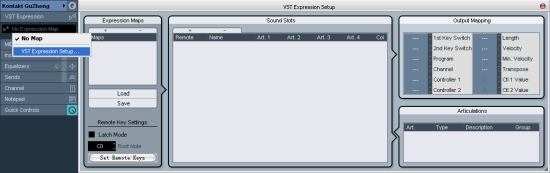
![]() 图10 打开VST Expression功能映射编辑器,点击放大
图10 打开VST Expression功能映射编辑器,点击放大
Step3-将KeySwitch键位信息写入到映射编辑器中,详情如图11所示(我在做这件事情的时候卡住了好久,现在提醒大家一下,一定要注意每个键位代号右边的1 st Key Switch,这里的键位信息才是能够被识别的,那个前面的Remote里面的键位信息只起到代号作用,而右下角的表格则决定了最终在使用VST Expression功能时所显示的技法名)。
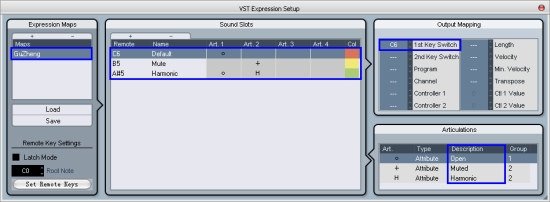
![]() 图11 编辑VST Expression功能映射编辑器,点击放大
图11 编辑VST Expression功能映射编辑器,点击放大
Step4-这个时候,点击VST Expression的No Map处,就可以看到这个GuZheng的映射表了,选择到它,然后打开琴键编辑器,在下面的控制栏处选择到Articulations即可惬意的享受VST Expression为你带来的乐趣。图中所示第2小节为4下制音奏法,第3小节为4下泛音奏法,到第4小节又切换回4下常规奏法,如图12所示。
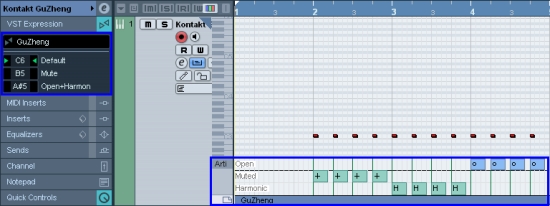
![]() 图12 这个Kontakt GuZheng音色用上VST Expression功能啦,点击放大
图12 这个Kontakt GuZheng音色用上VST Expression功能啦,点击放大
另外,像传奇木吉他和弦模式那样的根据键位来切换演奏和弦类型的音源也可以使用VST Expression的功能,总之没有你做不到的,只有你想不到的!最后,提醒一句,该功能可支持中文标记以及各种文本符号,,如图13所示,哇哈哈哈!
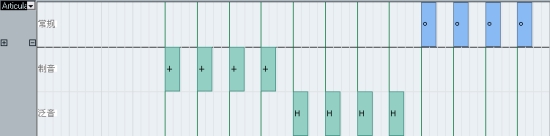
![]() 图13 VST Expression可以支持中文术语,点击放大
图13 VST Expression可以支持中文术语,点击放大
五.采样编辑器的重大变化与VariAudio
在Nuendo 4的评测中,我就提到了Cubase/Nuendo从第4代版本起,那个双击音频事件块而打开的采样编辑器发生了很大的变化,主要是将很多功能由上面的工具栏或是菜单移到了左边。之前我说过用起来有些不习惯,其主要问题就是搞没了那个Musical Mode(音乐模式)按钮,这对于音频LOOP的编辑以及音频变速的操作具有极大的障碍。终于,在Cubase 5里,它回来了,并且还站在了非常重要的位置上,工具栏的正中间!要知道老版本的Musical Mode按钮是在那个什么后面的后面,分辨率不到1440×900的用户还得把整个采样编辑器拖到屏幕外面才可以看得到。不过话又说回来,Cubase 5的Musical Mode功能并不是将Cubase 3版本的给照般了过来,在使用时还是得配合左边的AudioWarp项目一起操作,如图14所示。
要问Cubase 5中采样编辑器最大的改变是什么?或问Cubase 5最大的改变是什么?!那就是新的VariAudio功能??音高修正和调节的便利门户!如图15所示。
VariAudio绝对是让Cubase 5具有革命性进步的改进,我们知道对于录制完成的音频,特别是人声,需要先后进行音高修正,节拍修正,嘶声消除,均衡压缩,发送声场等处理步骤。在老的版本里,除开音高修正需要使用第三方插件外,其它的步骤都可以在Cubase中使用本身的功能或是自带的插件来完成。从这一刻起,Cubase 5已经彻底的可以不使用第三方插件来完成这件事情,并且集成在软件内部的这一功能避免了你找不到插件的痛苦(像Waves Tune刷不出来等这种问题在论坛已经见过N次了)。
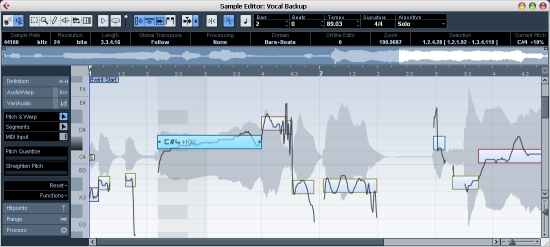
![]() 图15 超级大看点VariAudio音高修正编辑器,点击放大
图15 超级大看点VariAudio音高修正编辑器,点击放大
关于这玩意的使用方法,相信不说大家也知道,就是先点Pitch & Warp探测音高,然后像调节MIDI音符一样去调节音频块的音高,像Melodyne和Waves Tune一样简单易用。对了,说到Melodyne和Waves Tune,我想大家一定要问我,这个VariAudio修音高效果好是那两个好?好吧,这个问题留给你们去回答,以下是对比测试:
原音频:Vocal Backup.wav(这是一个取自Cubase 5自带工程文件中的人声片段,音高有些不准,我并未做出修正!)
音高修正结果测试大比拼第一轮,在原音频的基础上提高大三度:
- Melodyne测试结果:Melodyne+4.wav
- Waves Tune测试结果:Waves Tune+4.wav
- VariAudio测试结果:VariAudio+4.wav
音高修正结果测试大比拼第二轮,在原音频的基础上提高纯五度:
- Melodyne测试结果:Melodyne+7.wav
- Waves Tune测试结果:Waves Tune+7.wav
- VariAudio测试结果:VariAudio+7.wav
六.全新的音频效果器
在Nuendo 4的评测中,大家已经了解到了VST3效果器的优点和新功能,在这里一堆VST3的常用效果器就不多说了,因为绝大多数在Cubase 4中就存在了。而对于Cubase 5,比较有特色并且是新增的效果器有:
A-实时的音高修正效果器??Pitch Correct
看到这个东西的时候,还真是很佩服Steinberg能够把一门心思全放在这个上面,有了VariAudio还不够还要搞个VST3效果器。不过话又说回来这个Pitch Correct和VariAudio虽然都是针对音频的音调进行处理和修正,但用处可不一样了。VariAudio作为Sample Editor里的一个项目,比较适合做后期的精细音高处理。而Pitch Correct作为一个VST3插件,基于YAMAHA的Pitch Fix技术,可以实时的对音频输入信号进行音高修正和制作音调特效,注意,是可作用于现场在监听状态下处理输入信号哦!
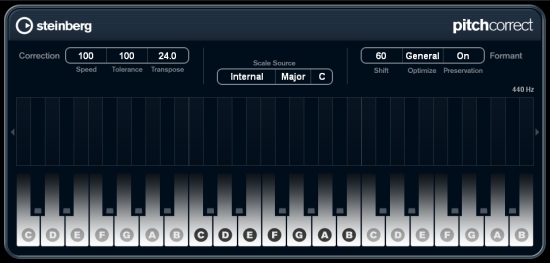
![]() 图16 实时的音高修正效果器??Pitch Correct,点击放大
图16 实时的音高修正效果器??Pitch Correct,点击放大
它的用法很简单,如图16所示,在虚拟键盘和参数控制区域中间,有一个网格栏,当有音频信号进去时,它会显示出该信号所在的音高,其中输出的音高以蓝色显示,输入的音高以黄色显示,如果只有蓝色显示的话表示声音未做处理直接输出了。再看上面的参数控制区域,中间的部分就是选择校正音调的依据,一般情况下使用Internal,然后在后面选择大小调性,最右边选择调式,例如需要按照C大调的音阶来做修正就是Internal?Major?C,除此之外,它还可支持外部的MIDI信号输入来做为音高的修正依据。控制区域左边的部分决定音高修正的厉害程度,Speed是关键参数,最小时为0,表示没有处理;最大时为100,表示最大处理。当然实际上在用时不可能这么极端,否则出来的声音会很假,不过配合后面的Transpose做大范围移调的话倒是个不错的选择,例如我全部100?100?12,你会发现它会把你的声音变得很机械并且提高八度,听上去就是一个典型的电子人声特效。在控制区域最右边的部分是一个共振峰控制器,如果你想展现你的完美谐波和共振峰,就点开ON然后使劲把Shift参数往上拽吧!
作为一个效果器,特别是音高修正效果器,大家比较关心的,无非就是音质损失大不大,算法好不好,声音过度真实不真实等。虽然Steinberg之前在搞修音高技术上没什么大的突破,但基于YAMAHA Pitch Fix技术的话就另当别论了。玩电脑虚拟人声的都知道YAMAHA的VOCALOID系列角色,抛开那些虚拟歌手实在是不适合念清楚中文的习惯外,至少在音高这方面,还是让圈内人士非常认可的。
B-可支持外部IR的采样混响效果器??REVerence
一谈到采样混响,大家熟悉的数数也就那么几款,比较著名的是AudioEase Altiverb,Waves IR以及Wizoo Verb等。目前说真的在没有好的硬件效果器或者是DSP卡特有效果器的前提下,要想要好的混响我一定会选择使用采样混响效果器。至少,基于这种技术的话,算法和质量的比例就不是那么绝对了,就是说IR样本的质量占了非常重要的一部分。所以,REVerence的出现,可谓是让国外的正版用户一阵阵狂喜,他们终于可以不用再多花钱去使用第三方的混响效果器来得到高质量的混响效果了。在国内的话,相信不少人也会这么做。如果是一个纯靠算法的混响效果器,可能我第一时间就将其抛弃了,但一个靠IR样本来工作的效果器的话,还真没必要去太计较它的算法啥的不如第三方的好,至少我是不太喜欢那些资源吸血鬼在我的电脑带不动时还要来过分啃食我的CPU。
如图17所示,REVerence的界面和AudioEase Altiverb很像,左边也是一个大旋钮,中间是采样显示窗,右边是图片,然后还搞一堆数字来记录参数。下面是一些常用混响参数的精细调节,这点比较方便。除开它本身自带了一些IR样本预设以外,点击最上方的import按钮还可导入自己的IR样本文件,支持的格式有wav,还有苹果系统上的aiff等,以后动不动就拿个TC6000或是悉尼歌剧院的IR样本来试试吧!
七.全新的虚拟乐器
在Cubase 5中,Steinberg大方的提供了几款优秀的虚拟乐器,由于之前的Nuendo 4评测没有拿到NEK扩展包,因此这次在Cubase 5中的新鲜虚拟乐器还真的挺多的。虽然在Cubase 4时代就有的那几款合成器确实到了现在没什么大的看点,但对于Cubase 5新增的虚拟乐器,那还是大大的有吸引力:
A-多功能鼓机??Groove Agent ONE
首先,我真想说,千万不可拿Cubase SX 3自带插件的质量来看待Cubase 5,忘记那个可怜的LM-7吧!这个版本里面所带的鼓机Groove Agent ONE跟以前的LM-7质量那可真不可同日而语。先说明一下,Groove Agent ONE跟虚拟鼓手Groove Agent没有任何关系。它只是一个鼓机,没有Auto Play功能,不过他却有Sample(采样器)功能,专门载读鼓音色,类似于Native Instruments Battery,如图18所示。Groove Agent ONE和LM-7比起来的过人之处就是它的音色特别的丰富,真鼓电鼓大鼓小鼓手鼓脚鼓屁股样样都有,音色质量也很不错,什么风格都可以做。哦,我错了,我不该拿它去和LM-7比。
当你觉得它自带的音色没有对你胃口或者想自己载Wav样本来制作音色时,可以将其波形从工程中拖拽到Groove Agent ONE的打击垫上。不过我在做这件事情的时候有点无语,我找了半天没能够找到点界面中的哪个地方可以导入Wav文件(那个巨大的Import是用来读取Pgm音色预置文件而非Wav文件的),本来以为它不可以支持用户自己制作音色,但后老大告诉我它可以,可以从Cubase 5的音频轨上拖Wav 到打击垫上。可接下来我又发现它只能够从Cubase 5里面将Wav波形拖拽到打击垫上,而无法直接从外面拖(老大说在OS X系统下应该可以),不过好在我抱怨它的同时又发现它可以直接从MediaBay里面拖拽,不然每次都要把Wav文件导进工程里面搞得Pool里面乱七八糟的确实很头疼。
不过要说到Groove Agent ONE的功能的话,那倒是一个功能很全的鼓音源了。打击垫是4×4=16个音色,在Groups处点1~8将其都使用的话,就可以同时使用16×8=128个音色了(音域范围C-2~G8)。在界面功能里,各种滤波,包络,音调,反向等调整参数都有,并且还有一个可以显示出波形的屏幕,屏幕亮度还可调,汗!如果你是在音频轨上将一段鼓LOOP切片后,然后一把筐住拖拽到Groove Agent ONE里面,它会自动将其每个切片排列好,并且你还可以在Import按钮下面的双箭头标记出拖拽出MIDI文件来控制切片演奏,这个功能类似于StylusRMX和Intakt。
B-Loop魔法师??LoopMash
这绝对是Steinberg史上最搞最另类最非主流的一个VSTi虚拟乐器!如图19所示。我第一次用的时候我就傻了!我在怀疑我是不是活在梦里,印象里Steinberg出的虚拟乐器都是中轨中矩,简单易用的。但这次,谁能够想到!也许你会不顾一屑的想,不就一音源么?这有啥可另类的和玩不懂的,如果你要是玩过NI公司的Electronic Instruments合集或是Sugar Bytes公司的Consequence一类的话,就会赞叹世界真奇妙啊真奇妙,原来音源还可以做成这样。
说了以上废话我就是想发誓般的向大家证明,这绝对不是一个常规的音源,它非常具有实验性,随机性和探索性。很显然,LoopMash不适合用来编曲干活,实际上它的作用也不在这里。当你在玩弄它时,你的脑子里面就会出现各种奇怪的节奏和律动,各种音乐性很强的发展动机。当然,预置音色里的风格主要还是西方的爵士,布鲁丝,乡村,芬克居多。
像这种东西,不熟悉的话使用起来还真的很丈二和尚摸不着头脑。在读取了预置音色后,你可以用不同的键来尝试不同声部的搭配组合效果,然后就在界面上调节一些声部的拉竿来决定这个声部在整个回放效果中的片段数量,来获得新的声音或是节奏。反正整个过程就是含有实验性,带给你灵感。当然你也可以把它当成一个Loop机来用,可以支持从MediaBay里拽Loop到上边,接下来就看你能不能够控制好它了。
在这里很抱歉,恕我无法将如此魔法般的东西用语言描述清楚,请大家看官网视频。
C-英雄的新生??HALionOne
老搞电脑音乐的一定知道HALion的身份,也是软件采样器中的泰斗级人物,不过在NI的Kontakt采样器的冲击下现在已经显示不出当年的气魄了。自Cubase 4起,它就开始自带一个基于HALion声音引擎的采样音源??HALionOne,据说音色都是采样自YAMAHA的顶级硬件合成器MOTIF。但此HALion非彼HALion,它不具备采样器的功能,只能够读取音色做为单通道音源使用。虽然这是一个Cubase 4里就有的东西没啥新鲜感了没必要多说,只是这里要提一下Cubase 5里的HALionOne为其前文所介绍的VST Expression功能做了很多预置,我的意思就是说你想偷懒使用VST Expression功能的话,在做音乐的时候还真少不了HALionOne。
D-其它Cubase 4中的合成器们
虽然Cubase 4升级时对于软件本身的完美改进还是属于一个过度期的时候,但是插件却可以说是下了很大的工夫。这些新的VSTi3插件们在风格设计上很统一,但是也有一些老版本的插件仍然继续沿留了下来,一直到Cubase 5,这些合成器分别是:
- Spector:可以自己画频谱的合成器,调制能力强,带有6个振荡器,4个包络控制器,2个低频振荡器以及失真,延迟和调制的效果器,主要是产生数字味很浓的音色。
- Mystic:和Spector合成器类似的东西,区别是具有不同的振荡器发生波形。
- Prologue:虚拟的模拟合成器,带有3个振荡器,4个包络控制器,2个低频振荡器以及失真,延迟和调制的效果器,主要是产生典型的模拟合成器音色。
- Embracer:Pad音色合成器,不多说了,Cubase SX 3中的东西……
- Monologue:Bass和Lead音色合成器,不多说了,Cubase SX 3中的东西……
最后,还有那个HALion Symphonic Orchestra管弦乐音源,音色很棒,如图20所示。由于是试用版本,我没法完全体验到这款插件的功能和全部的高质量音色,这里就不做详细的介绍了。
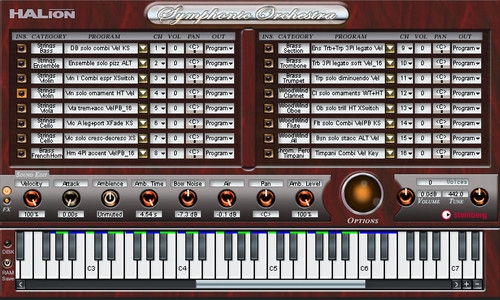
![]() 图20 HALion Symphonic Orchestra管弦乐音源
图20 HALion Symphonic Orchestra管弦乐音源
八.全新的MIDI效果器
对于国内用户来说,貌似都不太经常去使用MIDI效果器这个东西,不过Steinberg可不这么认为。在Cubase 5里面这些MIDI效果器都被重新设计了,界面风格非常Cool哦!详细讲一下就是除开老版本的16个MIDI效果器本身被升级了之外,还增加了2个新的MIDI效果器:
A-节奏编辑器??Beat Designer
一看到这个东西,我就想到FL Studio!真的,就它了,绝对是水果迷们的大爱,如图21所示,16分步进音序器,我知道有很大一部分人就是喜欢拿这样的模式去写鼓。除开简单的音序功能,它还可以让节奏发生摇摆,并且节拍不仅仅只限于16分音符。由于Cubase 5自带了Groove Agent ONE鼓机,所以可以迅速的配合它来体验一下这个有意思的新功能。
Beat Designer的使用方法也是超级简单,就是用鼠标在需要的节拍和鼓部件上点拍点呗。首先我不知道哪去调力度,后来当我准备把一个拍点从军鼓挪到击掌上时,发现了原来在音符上按住鼠标上下拖拽就是调节力度,力度不同拍点会显示出不同的颜色,非常直观。在Beat Designer的下面,你会发现,你刚才所写好一个小节的节奏型,仅仅是虚拟键盘上的第一个键而已,那么就是说,你完全可以在这个MIDI效果器里面同时写上很多个节奏型,然后把对应节奏型的所在琴键直接拖拽到MIDI轨上去,使用方法就像Addictive Drums和StylusRMX类似。
当然,最让人觉得牛叉叉的地方就是,你可以点亮上面的Jump按钮,来直接让它受控你的MIDI键盘。意思就是说我不再是那种简单的靠C键敲底鼓,D键敲军鼓,而是用来触发我之前在Beat Designer中已经写好在不同琴键上的节奏型进行演奏了,想想这要是拿出去演出肯定爆爽,因为你可以随时随地随心情的变换鼓机的节奏型。
B-事件抓捕器??MIDI Monitor
事件抓捕器这个东西对于做音乐来说没多大用处,但是对于一些技术方面的研究却太实用了,如学习Kontakt KSP脚本信息,或是测试自己的MIDI设备有无问题等。当然,用来学习MIDI理论基础也是非常必要的。
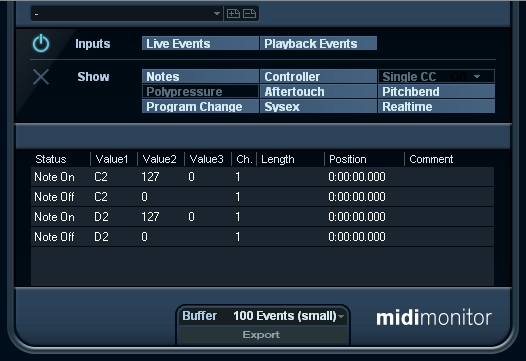
![]() 图22 事件抓捕器??MIDI Monitor
图22 事件抓捕器??MIDI Monitor
如图22所示,首先你需要打开这个MIDI效果器的Inputs开关,才会记录和显示所发生的MIDI事件,在上面一堆按钮中选择显示哪些类型的事件信息,这样一来就可以专门盯着需要的部查看和分析。如果你想把抓捕记录保留下来,则点最下面的Export即可,会给你保存为一个txt格式的文本文件。
另外,说一点无关话题,就是在我所接触过的插件中,这2款MIDI效果器是我头一次碰到可以像Windows窗口那样可以随意拖动边框进行界面放大缩小操作的玩意了(但缩小的程度有限),看来传说中的VST3界面调整功能已经实现,但可惜的是我试了其它很多的插件并不行。
九.实用的分轨导出功能与更高的导出质量
好,这个功能,绝对又是众多Cubase用户期盼多年的!Cubase 5这次给我们带来了太多如愿的功能。上次在Nuendo 4中好不容易发现的分轨内录绝招,还没热完身又被Cubase 5这一基础功能给冲淡了。
你觉得Steinberg会以什么样的形式来实现这个功能呢?以前试过一个无人职守小工具,麻烦到让人崩溃,可没想到只要Steinberg一出马,居然就是这么简单的一回事。在Cubase 5导出对话筐的左边,列出了所有的音频信号输出通道,你此时要倒哪轨导哪轨,爱导哪轨导哪轨,你要全部一起导或是同时导一部分轨等等都只需要通过简单的勾选即可完成,如图23所示。
不过要提醒你的是,由于导出是针对音频输出通道的操作,因此,你是无法将MIDI轨直接导出的,只能够导出VSTi输出轨,乐器轨,音频轨,编组轨,效果通道轨,总线等。要想一条条的导出MIDI轨,那就得自己到软音源中去设置好对应的输出通道了。我很庆幸这个完全符合我个人的制作习惯,因为我老是喜欢在做MIDI时候就给音源输出轨加上滤波器,因此每1个MIDI轨都会让音源输出给1条独立的VSTi轨或是乐器轨,推荐大家平时都要有这样的习惯。这里再次强调了一下,以乐器轨为主的操作形式将会慢慢的替代掉传统的MIDI轨。
再说一个大家比较关心的问题,就是导出的质量和在工程内部中听时的音质差距。我这次录得比上次更科学了,是先将Cubase里的声音输出到声卡驱动的ASIO总线上,然后再在ASIO线路上发送一对立体声端口送回到Cubase 5的输入中,录制了一个在Cubase 5中内部播放的声音。然后我又将另一个导出后的声音通过Winamp播放器播放后,从声卡Windows系统驱动通道线路上发送一对立体声端口送到Cubase 5的输入中,录制了一个在导出之后使用外部播放器播放的声音。文件还是用的那个《Production Mixing And Mastering With Waves》中歌曲《Call On Me》的Master已完成版本,以方便大家对照手里的文件去辨听区别。
测试条件:
- 工程设置=16Bit/44100Hz(使整个过程不经过精度转换)
- 使用声卡=E-MU 1212m(通过声卡的调音台发送回Cubase 5内录)
- 所有推子和参数均在原位没有移动过,没有添加任何效果器。
测试结果:
- 1-通过导入原音频再从菜单直接算法导出:(导出精度为16Bit/44100Hz的WAV文件)
试听:Music No Record.wav - 2-通过内录原音频轨上的声音后再从Cubase 5中导出:(内录精度为16Bit/44100Hz的WAV文件)
试听:Record Audio Track.wav - 3-通过内录测试1音频的导出结果在民用播放器里播放的声音后再从Cubase 5中导出:(内录精度为16Bit/44100Hz的WAV文件)
最后,再上张图,如图24所示,用肉眼仔细仔细看的话,可以看到波形还是存在那么一丁点小小的差别的(不排除是因为不同的民用播放器给造成的音质差距),不过我还真没有听出个什么明显的区别,看来Cubase 5的声音算法确实是大大的改进了。
十.其它的小改进
对于我在Nuendo 4评测中所提到过的部分,这里将不再重复阐述了。在那些新插件大功能的背后,Cubase 5还是有很多地方得到了加强和优化。
对MIDI轨的Automation功能和MIDI控制信息做了一个互相影响的改进措施。我们知道MIDI控制号CC7是音量信息,当你在使用一条MIDI轨工作时,你画CC7可以让音量做出变化,但是你去扯出该MIDI轨的Volume自动化参数Automation也可以使音量做出变化,这个时候音源会左右为难的!因此,Cubase 5中设计了这个中和对策,它会权衡CC控制信息和Automation包络线的关系使之进行折中处理。如图25所示,下方的MIDI轨CC7信息是逐渐由小变大,而Automation的音量信息则是相反的以同样速度逐渐由大变小,那么经过抵消的最终结果是形成了中间那条不大不小不进行变化的横线!再注意看上面条乐器轨,恩,只是告诉你这个功能只适用于MIDI轨,不适用于乐器轨。为什么?因为乐器轨下的Automation信息是音频信号的音量信息,跟CC7控制音源上的音量参数压根就不是一回事!另外,Cubase 5中的MIDI控制信息,会出现包络线节点,变得更容易控制了!
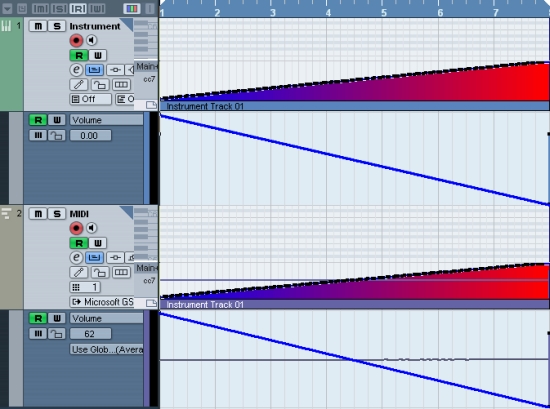
![]() 图25 互相影响的Automation参数和MIDI控制信息,点击放大
图25 互相影响的Automation参数和MIDI控制信息,点击放大
当你的鼠标悬停在一个事件或是一个音符的边上的时候,鼠标上会立刻出现纵横的坐标线来延伸至标尺或是虚拟键盘上来让更加清楚的观察到这个事件或音符的所在位置,非常人性化的功能,如图26所示。
改进了Project Logical Editor工程逻辑编辑器,那个东西不常用,但至少我打开Logical Editor或是Project Logical Editor后都可以发现它有了一个全新的界面,用语言描述就是很Cubase 5的样子,呵呵,如图27所示。
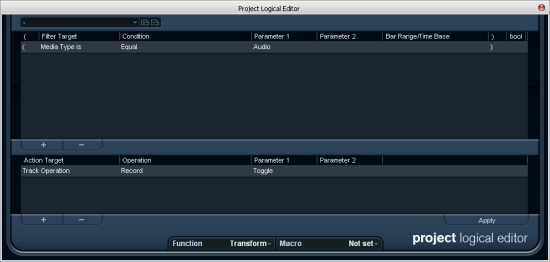
![]() 图27 Cubase 5的Project Logical Editor工程逻辑编辑器新界面,点击放大
图27 Cubase 5的Project Logical Editor工程逻辑编辑器新界面,点击放大
对64位系统有更好的支持,并且还可以将32位插件转换到64位下工作。由于我没有装64位的系统,因此对大家只有抱歉再抱歉,日后装了再向大家交代情况。
最后,谈一下大家关心的另外2个问题,就是Cubase 5的资源占用情况和稳定性。我一个Intel奔4 3.0G的CPU,2G的DDR400内存,915主板的破烂台机能够轻松运行这个家伙并且照样干活(但运行那个Demo工程文件很吃力,估计换成P35以上的板子随便搭个Intel E4400以上的CPU就可以跑得轻松),感觉比Cubase 3要占资源多一点,但没感觉比Cubase 4多。至于稳定性的问题这个很抱歉我只能告诉大家一句话:因电脑还有系统维护的情况而定吧!反正我用起来是非常稳定的,因为我对电脑系统的维护也是日夜费劲心机的。至于系统内病毒横生还要整天连网打游戏的朋友,装了Cubase 5是不是能够稳定工作我可不打包票了。
优点:
- 数款自带的虚拟乐器非常牛逼!各有特色各有千秋。
- 新的MIDI效果器也是各有特色各有千秋。
- 新的音高修正效果器和采样混响绝对是实在的好插件。
- 新的VariAudio功能让需要借助第三方插件来完成音高修正的工作成为了历史。
- 新的VST Expression功能让你更轻松的制作音色的技巧切换。
- 可以直接进行分轨导出了。
- 可以直接在工程界面中修改速度和节拍了。
- 更好的声音,更漂亮的界面,更人性化的操作方式和改进。
缺点:
- Groove Agent ONE导入wav文件进来使用太麻烦。
- LoopMash太过于试验性一般人玩不懂。
- 官方提供的VST Expression映射表太少。
转载文章请注明出自 Midifan.com





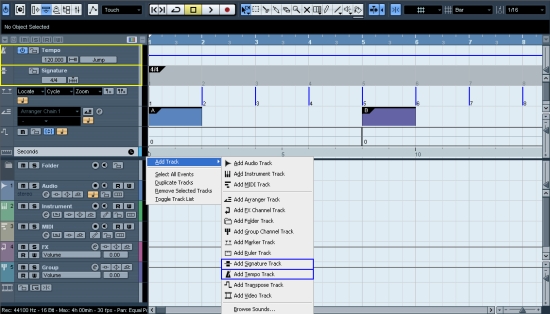
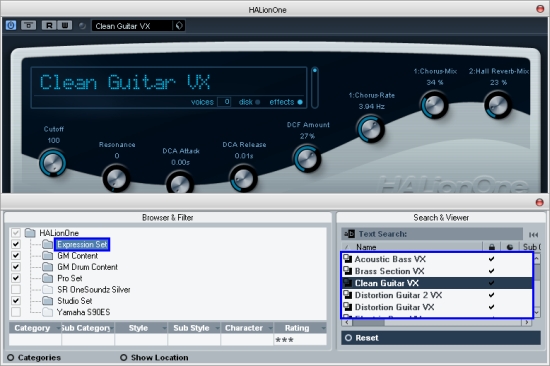
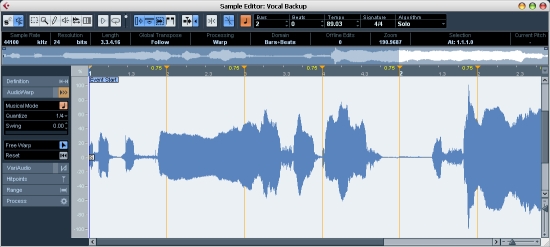
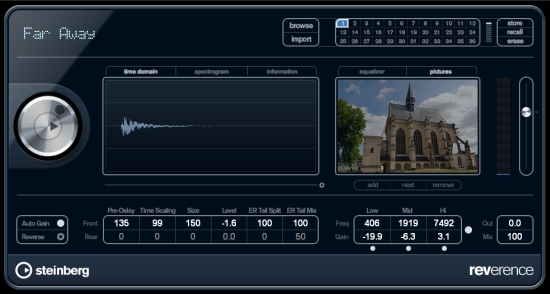


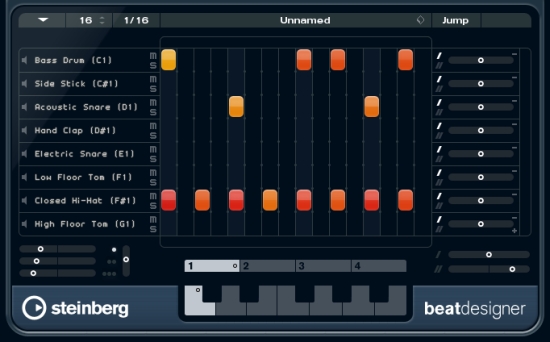
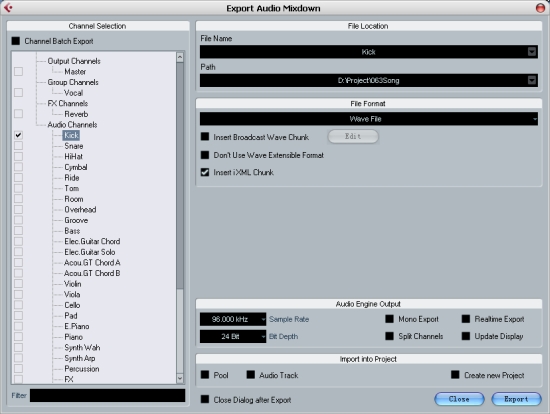
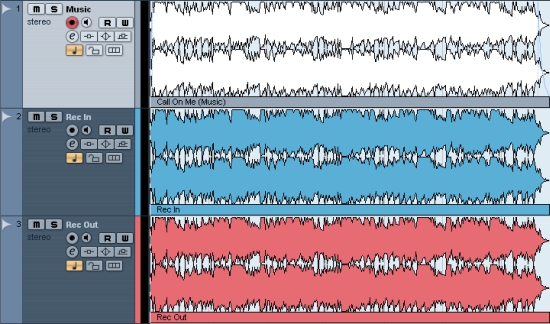
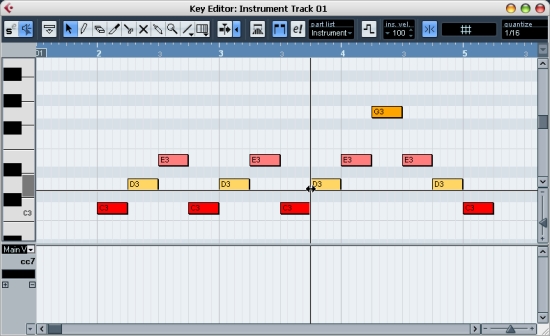

八戒说话了:丑自丑,却都有用。
不过要提醒你的是,由于导出是针对音频输出通道的操作,因此,你是无法将MIDI轨直接导出的,只能够导出VSTi输出轨,乐器轨,音频轨,编组轨,效果通道轨,总线等。要想一条条的导出MIDI轨,那就得自己到软音源中去设置好对应的输出通道了。
看来还是有点麻烦。毕竟绝大多数从C3用过来的人的习惯还是用MIDI轨的。
飞飞粉丝群:83465788【天籁飞音高级音频技术研究】群成立咯,欢迎大家来一起学习!!!支持Midifan~
俺是穷人。看了也没用……还是继续用C3吧。只盼着早日出破解。
很想听听飞来音大师做的音乐是怎样的…
口水中。。。。。。。。。。